Cara Membuat Situs Keanggotaan dengan Elementor dan HappyAddons
Diterbitkan: 2023-03-15Platform berbasis konten seperti Netflix, Bloomberg, MasterClass, dan Coursera sedang booming selama beberapa tahun terakhir. Apakah Anda tahu berapa banyak pendapatan yang mereka hasilkan? Menurut banyak sumber terpercaya, pendapatan mereka masing-masing adalah $31,6 miliar, $11,6 miliar, $94,9 juta, dan $528 juta pada tahun 2022 .
Dan itu semua adalah beberapa contoh situs web keanggotaan yang menonjol. Jika Anda seorang pembuat konten, Anda juga dapat membuat situs web keanggotaan dan meluncurkan bisnis Anda dalam waktu singkat. Artikel ini akan memberikan panduan dari atas ke bawah tentang cara membuat situs keanggotaan dengan WordPress. Namun harus jelas, Elementor tidak dapat membuat situs keanggotaan. Anda memerlukan plugin yang kuat seperti MemberPress untuk itu.
Elementor dan HappyAddons membantu Anda mendesain halaman untuk situs web. Memang, plugin MemberPress akan menghasilkan beberapa halaman default. Tetapi dengan Elementor, Anda dapat memberi mereka tampilan yang memukau dan membuatnya menonjol dalam persaingan. Kami akan membicarakan proses lengkapnya di artikel ini.
Apa itu Situs Web Keanggotaan?
Situs web keanggotaan adalah jenis situs web yang memungkinkan pengguna untuk melihat konten atau menikmati layanan dengan imbalan biaya. Mereka menawarkan konten premium seperti kursus pendidikan, tutorial, produk digital, webinar, arsip berita, pelatihan, dll.
Beberapa situs keanggotaan menawarkan akses atau masa percobaan berdasarkan beberapa ketentuan. Setelah masa uji coba berakhir, mereka harus meningkatkan ke paket premium untuk terus mengakses konten premium. Ada berbagai jenis model penetapan harga yang diikuti di situs web keanggotaan. Seperti:
- Freemium
- Biaya satu kali
- Langganan berulang
- Bayar per konten
- Harga lelah
Siapa yang Dapat Memulai Situs Web Keanggotaan?
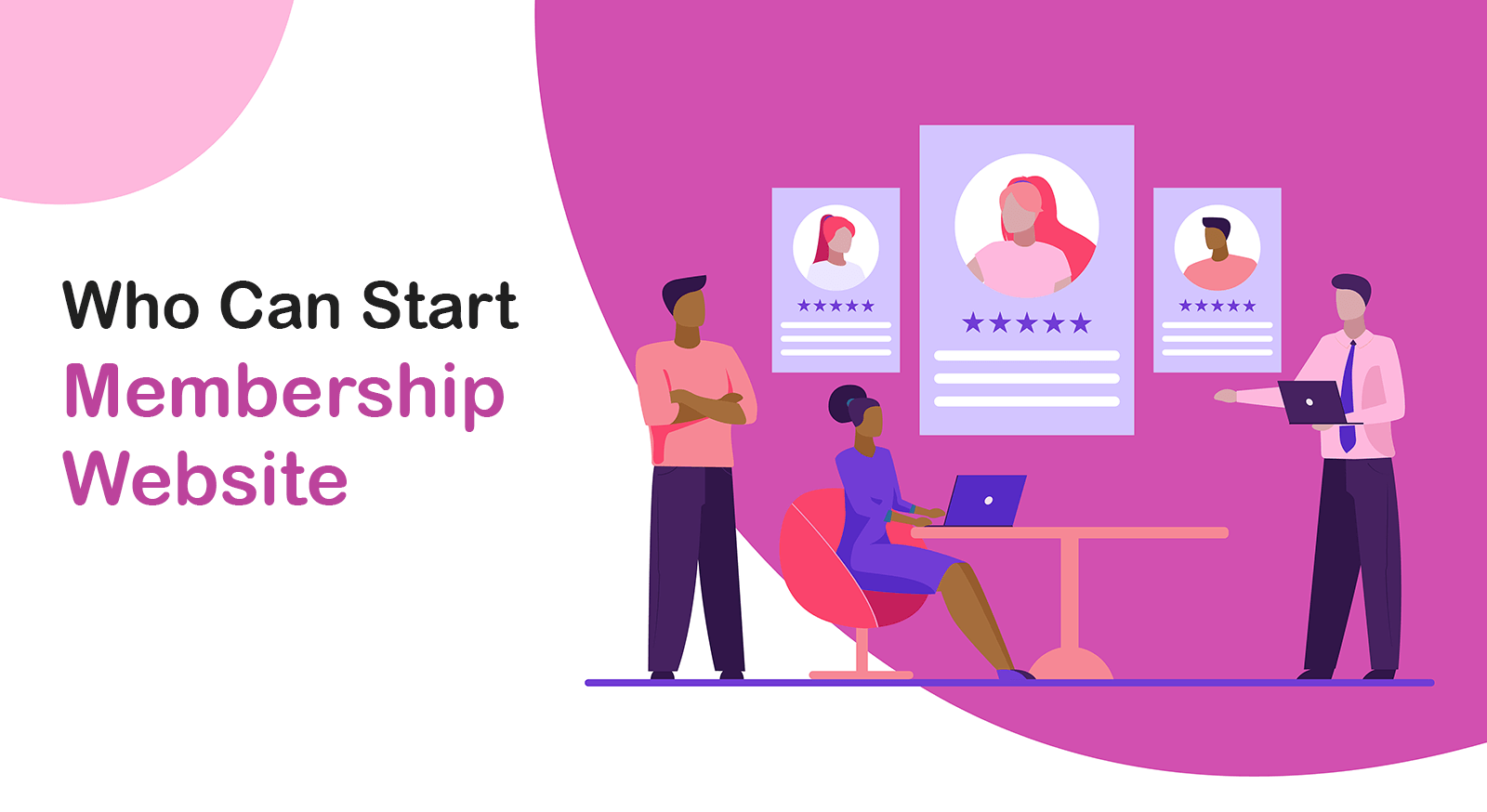
Situs web keanggotaan kebanyakan menjual produk digital, acara streaming, dan konten pendidikan. Jika Anda memiliki kemampuan untuk membuat konten berharga seperti ini yang memiliki permintaan pasar dapat memulai keanggotaan. Jadi, Anda bisa memilih niche mana saja yang Anda minati dan kuasai. Misalnya:
- Streaming video
- Seni dan fotografi
- Blog teknologi
- Konsultasi Bisnis
- Streaming musik
- Pelatihan kebugaran
- Kursus pengembangan keterampilan
- Pembinaan linguistik
Manfaat Situs Keanggotaan
Memulai situs web keanggotaan dapat memberi Anda banyak keuntungan, baik secara finansial maupun non-finansial. Di bawah ini adalah beberapa poin yang layak disebutkan.
1. Dapatkan Uang dan Hasilkan Penghasilan
Menurut laporan tahun 2021 oleh MemberPress, 49,12% anggota keanggotaan menghasilkan enam angka dalam setahun. 5,26% membuat tujuh angka. Bisa jadi Anda juga jika Anda bisa membuat konten yang menuntut.
2. Bangun Komunitas
Setelah situs Anda memiliki banyak audiens dan tumbuh sebagai komunitas, Anda dapat mengizinkan merek lain untuk mempromosikan produk mereka di platform Anda dengan imbalan komisi.
3. Membangun Sumber Informasi Tepercaya
Karena situs keanggotaan secara otomatis mendapatkan jumlah lalu lintas yang baik dan menjual produk asli, mesin telusur memberi mereka otoritas domain. Itu membuat mereka menjadi sumber informasi yang andal.
4. Keterlibatan dan Retensi Lebih Tinggi
Pelanggan kemungkinan besar akan berlangganan platform Anda untuk mendapatkan item baru yang segar jika Anda dapat membuat konten yang bagus secara berurutan. Itu dapat meningkatkan keterlibatan, retensi, dan uang yang lebih tinggi.
Panduan Langkah demi Langkah tentang Cara Membuat Situs Keanggotaan dengan Elementor
Semoga hosting domain Anda sudah siap dan WordPress sudah terpasang di cPanel Anda. Selanjutnya, instal dan aktifkan plugin di situs web Anda yang disebutkan di bawah ini.
- MemberPress
- Elementor
- HappyAddons
- HappyAddons Pro
Setelah plugin ini diinstal, ikuti bagian dan langkah-langkah yang dijelaskan di bawah ini.
Langkah 01: Siapkan Metode Pembayaran
- Arahkan ke MemberPress > Pengaturan > Pembayaran .
- Klik Tambahkan Metode Pembayaran .
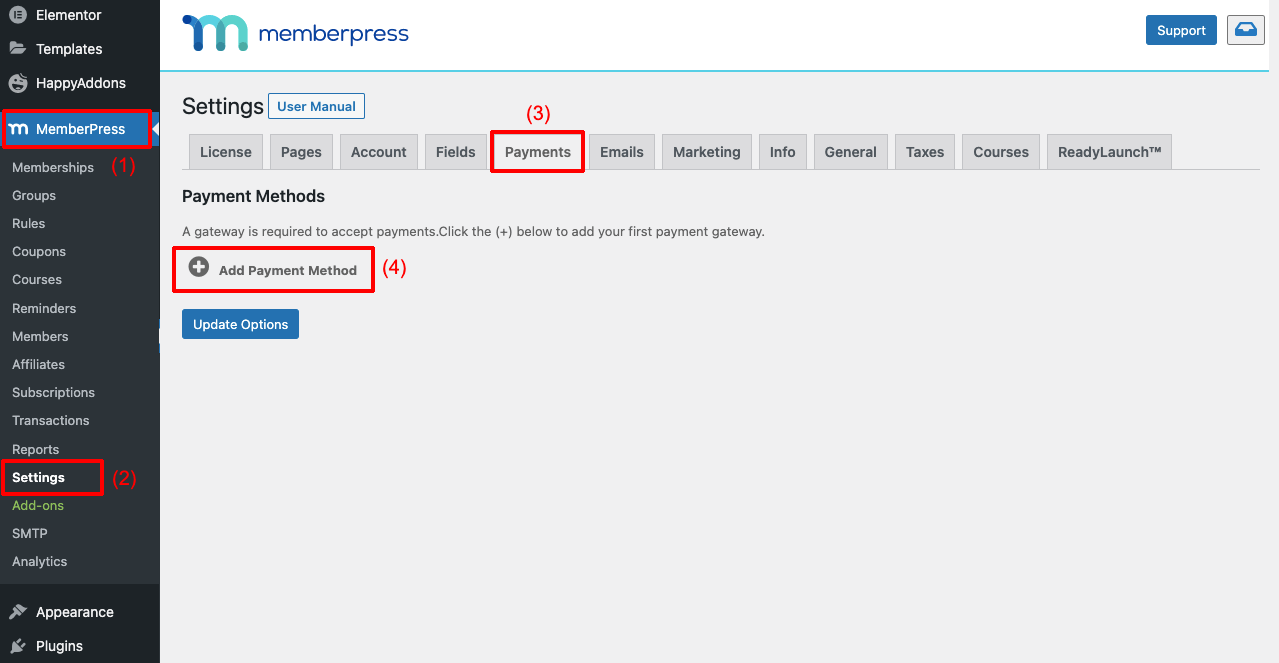
- Anda akan membuka bagian.
- Di sebelah Gateway , Anda akan mendapatkan daftar tarik-turun berisi beberapa opsi pembayaran.
- Pilih salah satu yang Anda inginkan
- Anda dapat memberinya nama sesuai keinginan.
- Misalnya, jika Anda memilih Stripe , Anda dapat menamainya 'Bayar dengan Kartu Kredit'.
- Terakhir, klik tombol metode pembayaran yang Anda pilih.
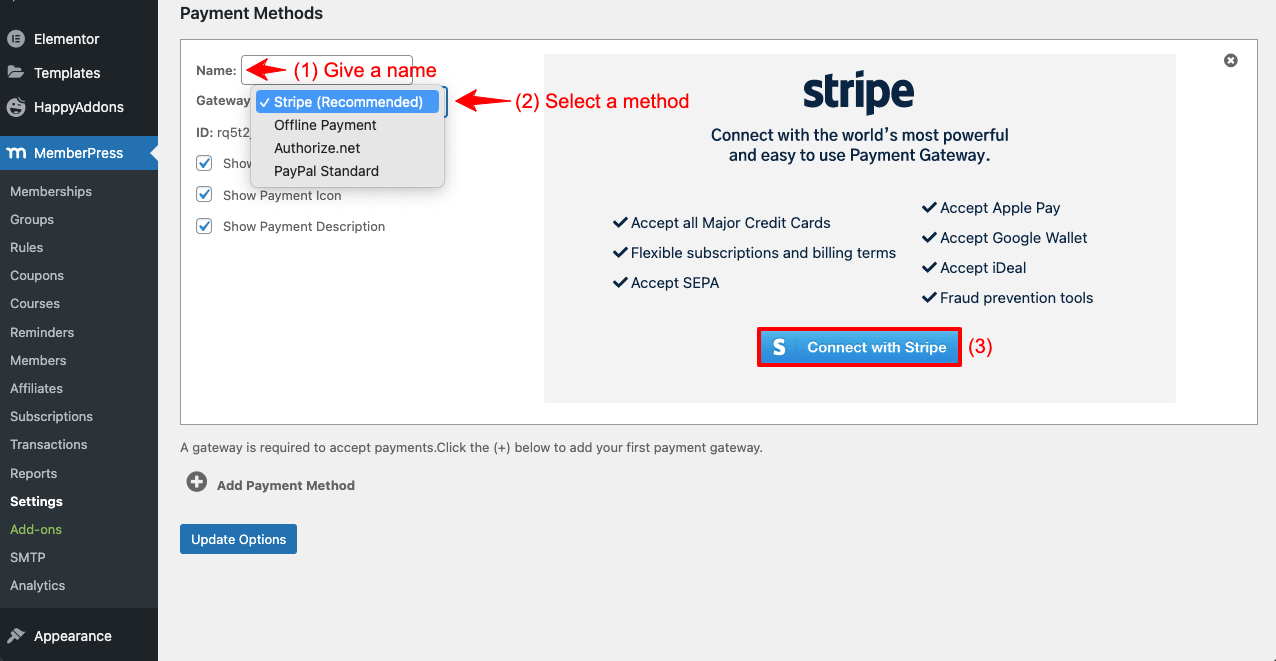
- Ini akan mengarahkan Anda ke halaman MemberPress.
- Masuk dengan kredensial Anda.
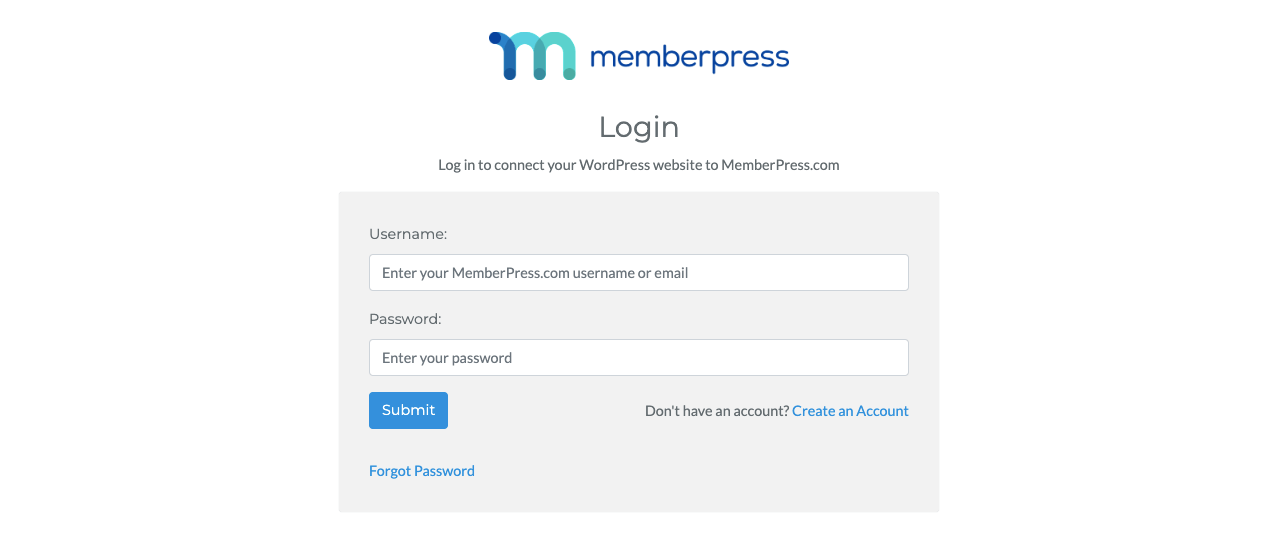
- Tambahkan akun Stripe Anda dan klik tombol Lanjutkan .
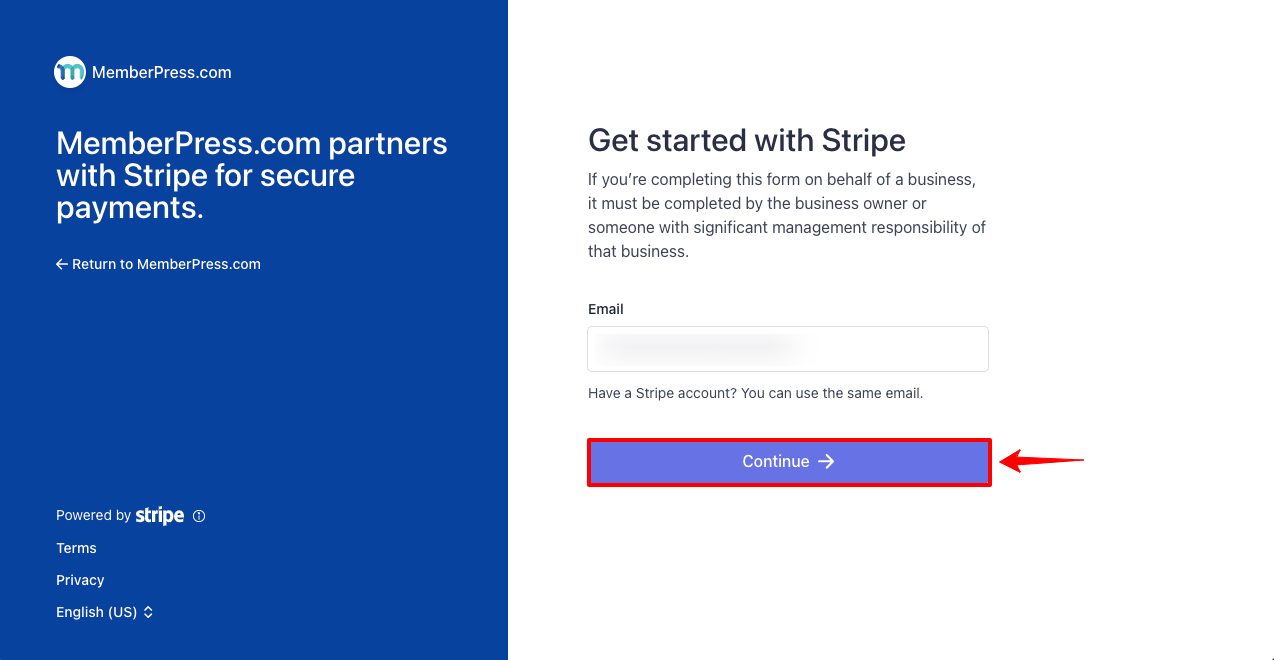
- Anda akan melihat akun Stripe terhubung ke situs web keanggotaan Anda.
- Anda dapat menghubungkan metode pembayaran lain ke situs Anda dengan cara ini.
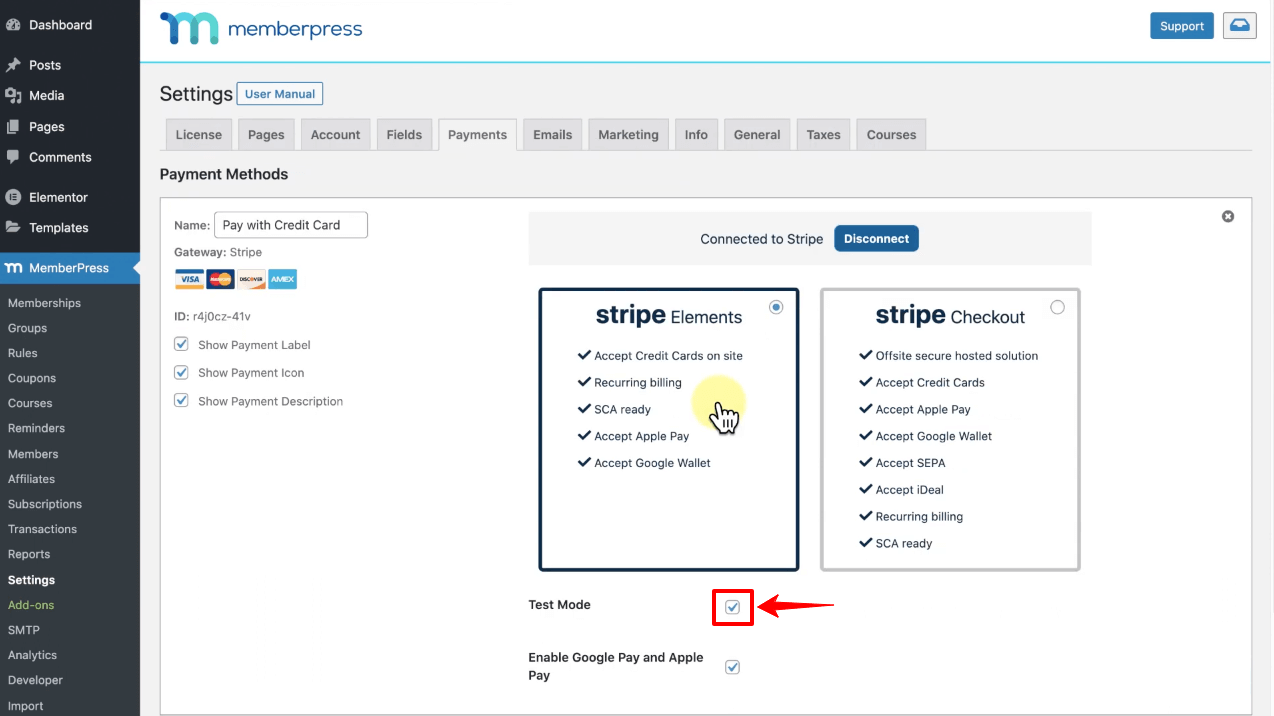
Langkah 02: Buat Rencana Keanggotaan
- Buka MemberPress > Keanggotaan .
- Klik Tambah Baru . Ini akan membuka halaman di bawah ini di layar Anda.
- Beri nama untuk rencana keanggotaan Anda.
- Lihat langsung Ketentuan Keanggotaan .
- Tetapkan Harga, Jenis Penagihan, dan Interval .
- Jika Anda ingin menambahkan masa percobaan, beri tanda centang pada kotak Masa Percobaan .
- Anda akan mendapatkan opsi untuk menambahkan Durasi Percobaan dan Jumlah Percobaan Percobaan .
- Terakhir, tekan tombol Terbitkan untuk menggulir halaman sedikit ke bawah.
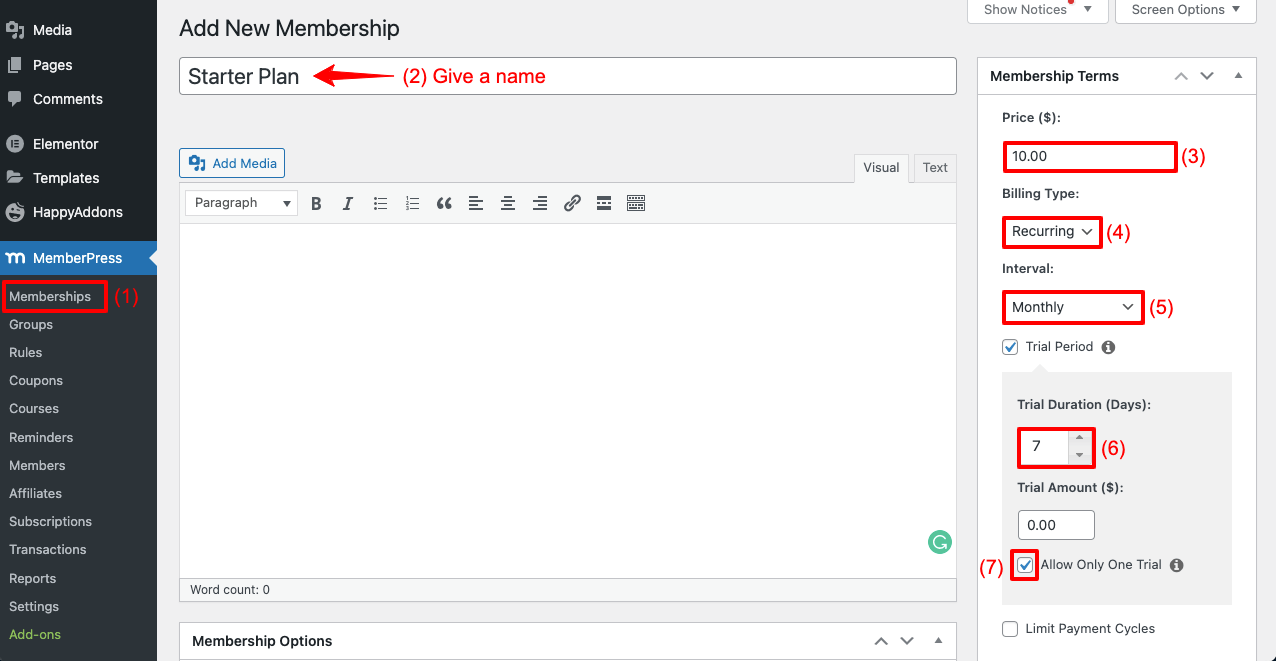
- Dengan cara yang sama, buat rencana keanggotaan lain dengan mengklik Tambah Baru .
- Tekan tombol Terbitkan di bagian akhir, gulir ke bawah sedikit lagi.
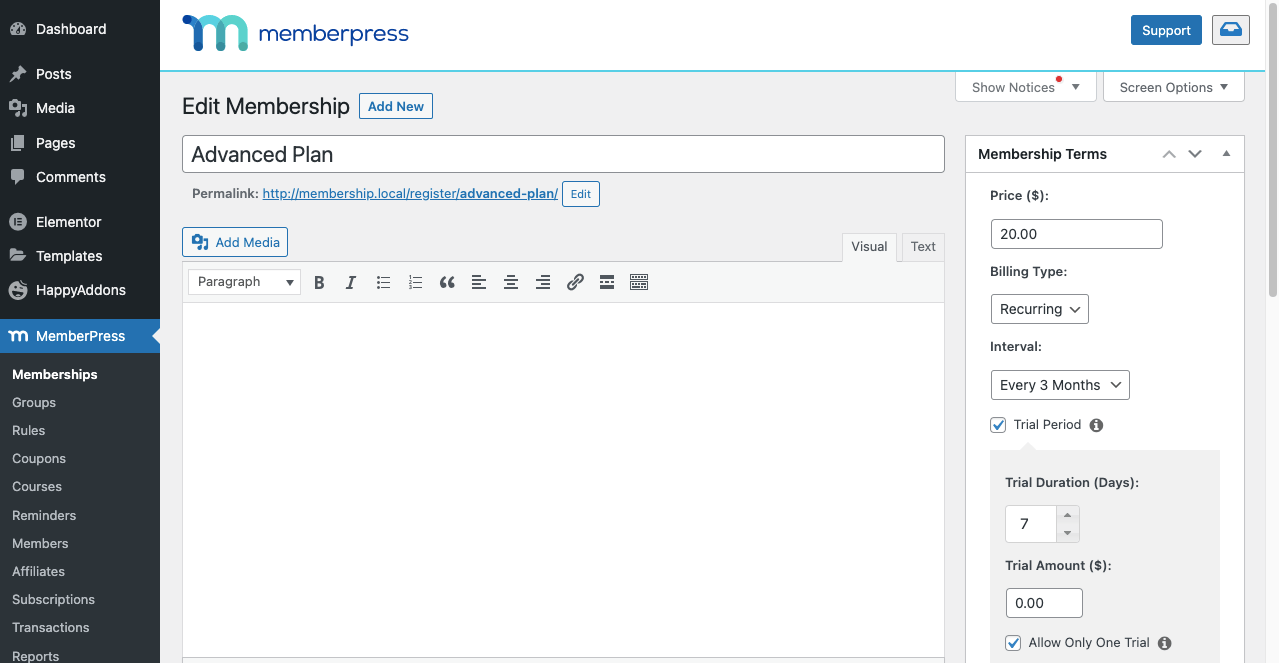
Langkah 03: Tambahkan dan Publikasikan Konten Posting ke Situs Keanggotaan
Anda dapat mengunggah hampir semua jenis konten posting ke situs web keanggotaan Anda. Misalnya, artikel berita, resep makanan, pemecahan masalah akademik, dll.
- Jika itu Posting Konten , buat dan publikasikan dari opsi Posting .
- Pastikan untuk menambahkan Tag untuk menentukan mana yang akan dibayar dan mana yang gratis.
- Ini akan membantu mempermudah tugas kita nantinya.
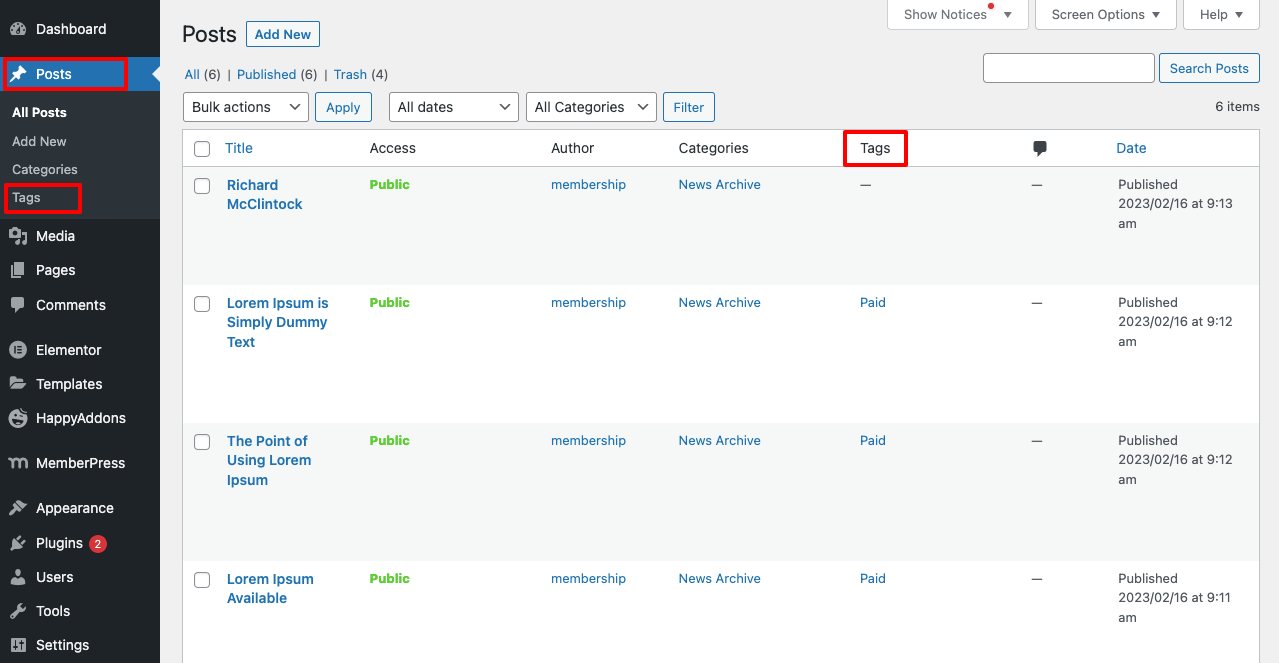
# Sematkan Posting ini di Halaman
Mengapa Anda membutuhkan halaman? Jika situs web Anda mencakup konten posting tentang beberapa topik, Anda dapat menyajikannya secara terpisah menggunakan halaman. Mari kita lihat bagaimana melakukannya.
- Buka Laman > Tambah baru .
- Beri nama halaman.
- Klik Edit dengan Elementor .
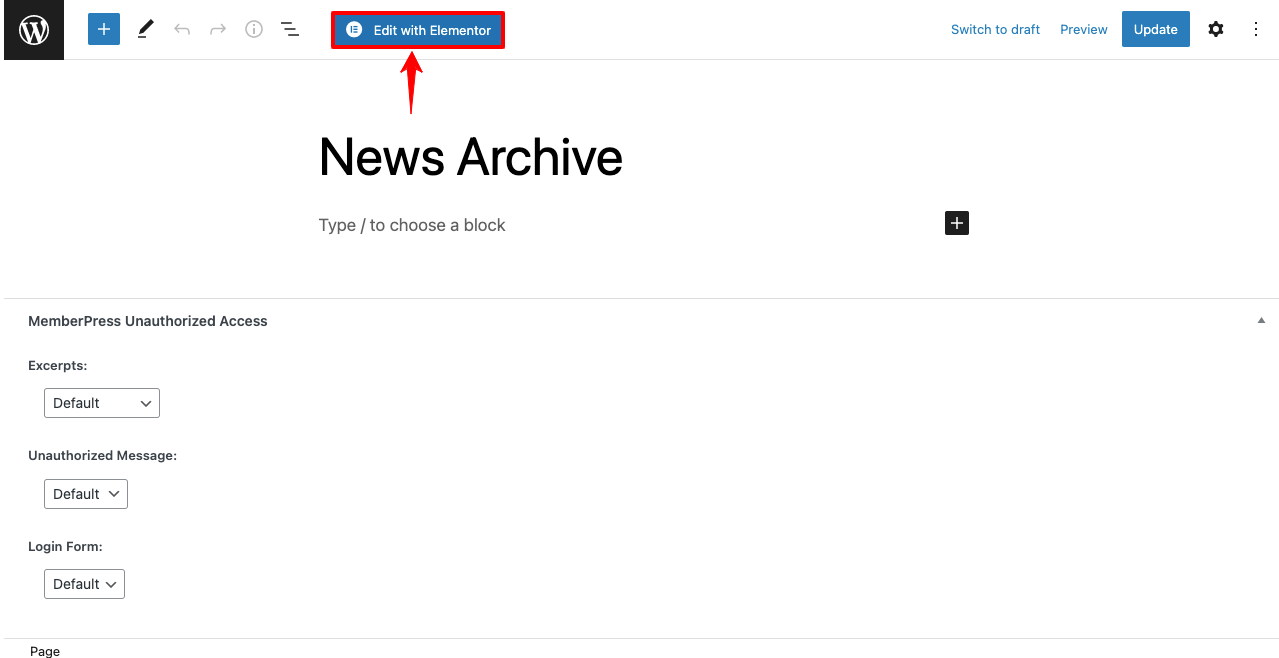
- Ketik Post Grid di kotak pencarian.
- Anda akan mendapatkan widget di bawah ini. Seret dan lepas di Kanvas Elementor.
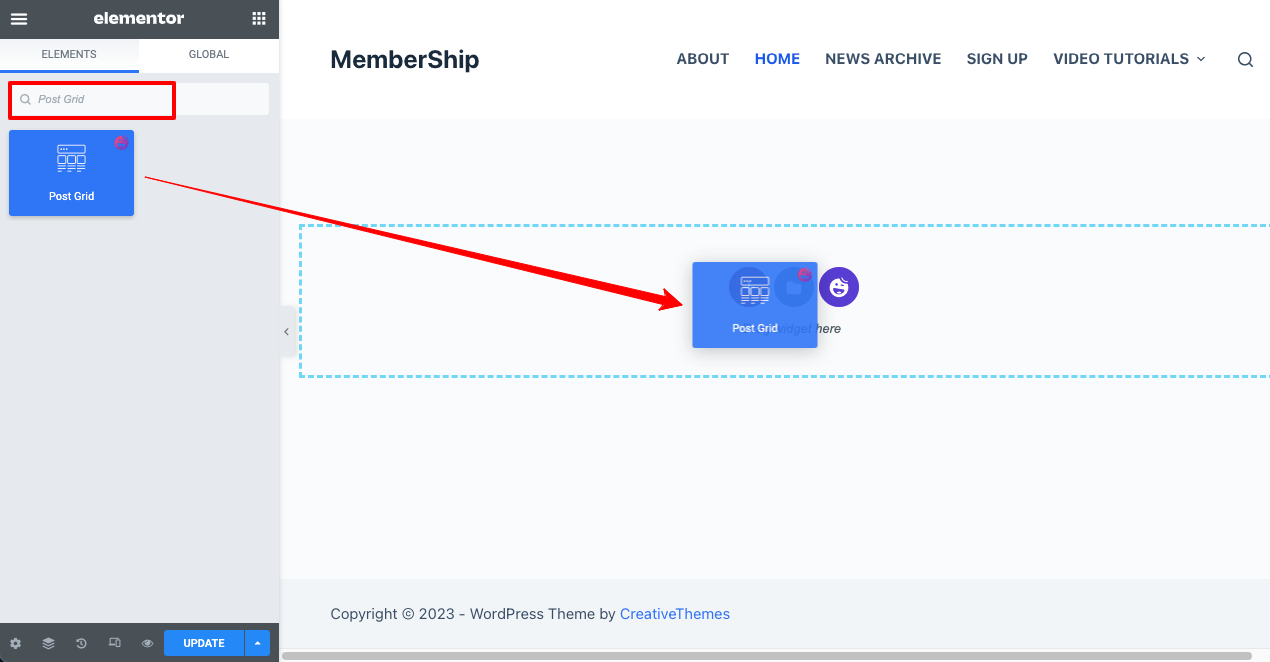
- Secara default, hanya tiga postingan per halaman yang akan ditampilkan.
- Dari Post Per Page , tentukan jumlah posting yang ingin Anda tampilkan di halaman ini.
- Kami telah menentukan sepuluh pos.
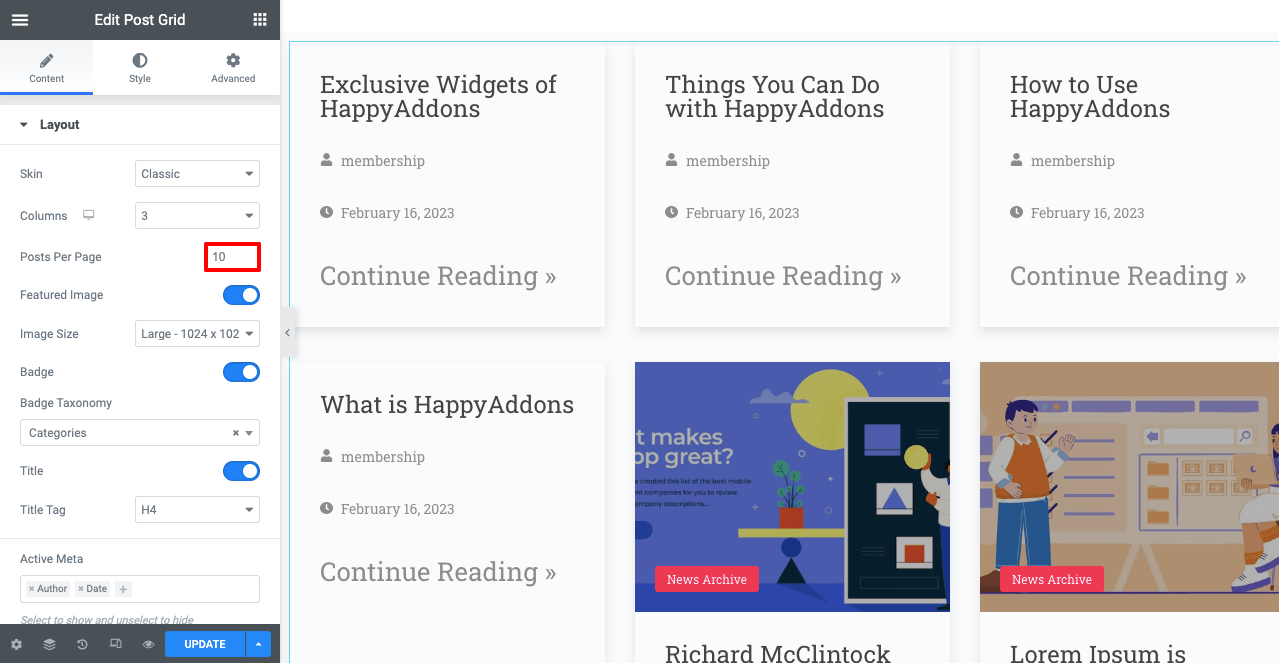
Catatan: Apakah Anda ingat pernah membuat konten Berita dan Tutorial Video dari opsi Posting? Semua jenis konten akan ditampilkan di Elementor Canvas secara default. Karena halaman ini hanya untuk Arsip Berita, Anda harus menentukan konten Berita saja.
- Buka Tata Letak > Taksonomi Lencana .
- Pilih Kategori .
- Lalu, navigasikan ke kotak Kueri > Sertakan Berdasarkan .
- Pilih Ketentuan .
- Tambahkan Arsip Berita di kotak Ketentuan.
Anda hanya akan melihat konten Berita yang muncul di layar.
- Sekarang, dari opsi Konten > Tata Letak dan Gaya , Anda dapat memodifikasi tata letak, gaya font, ruang antar elemen, dan lainnya untuk membuat tampilan halaman yang indah.
- Kami tidak menunjukkan prosesnya secara detail karena akan memakan waktu lama. Semoga Anda bisa melakukannya sendiri.
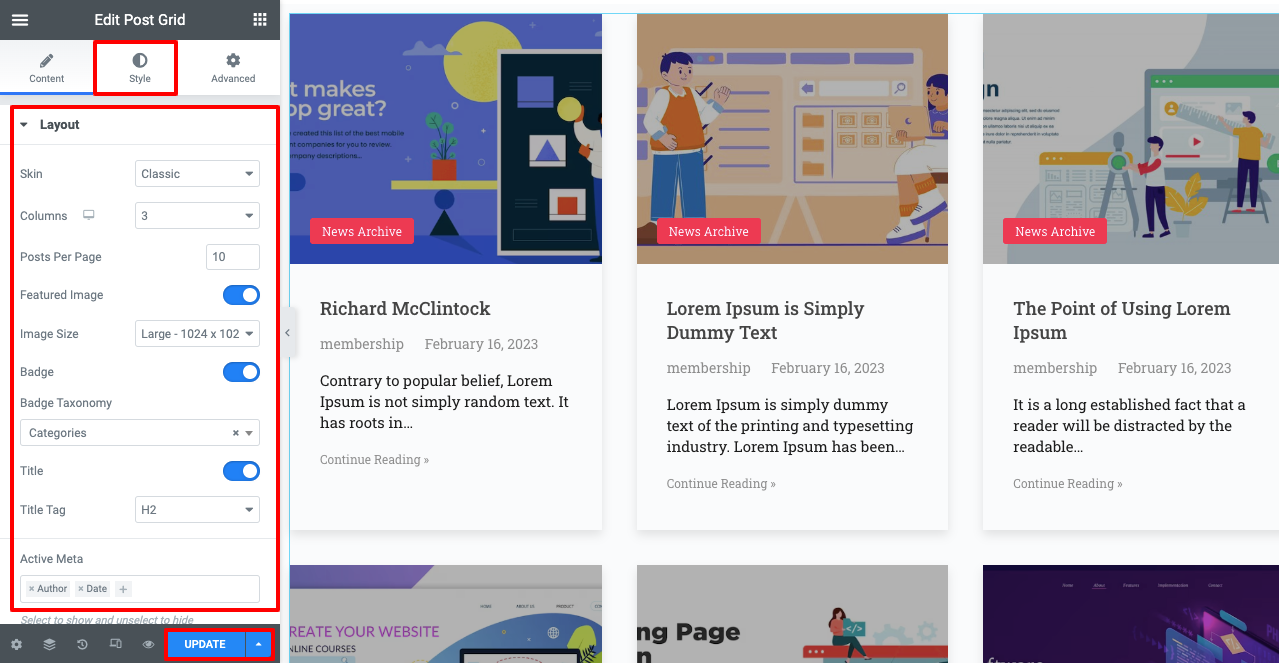
- Setelah selesai, Anda perlu memeriksa apakah halaman tersebut benar-benar responsif untuk seluler.
- Klik pada Mode Responsif dari footer Panel Elementor.
- Periksa apakah tata letaknya sama sempurnanya untuk desktop, tablet, dan seluler.
- Jika ada masalah, silakan edit tata letaknya sesuai keinginan. Tapi di sisi kami, halamannya sempurna.
- Setelah semua pengeditan selesai, klik tombol PUBLISH/UPDATE dari footer Panel Elementor.
Langkah 04: Tambahkan dan Publikasikan Video Tutorial ke Situs Keanggotaan
Anda juga dapat menambahkan dan menerbitkan tutorial video dari bagian posting. Tapi itu mungkin bertentangan dengan konten posting. Inilah mengapa lebih baik membuat halaman untuk menerbitkan konten video. Namun, jika Anda ingin menerbitkan serangkaian tutorial, Anda dapat membuat halaman anak untuk setiap video dan menempatkannya di bawah halaman induk.
- Buka bagian Halaman .
- Anda dapat melihat nama halaman Video Tutorial yang sudah ada di daftar.
- Kami akan menggunakannya sebagai halaman induk untuk halaman anak yang baru dibuat.
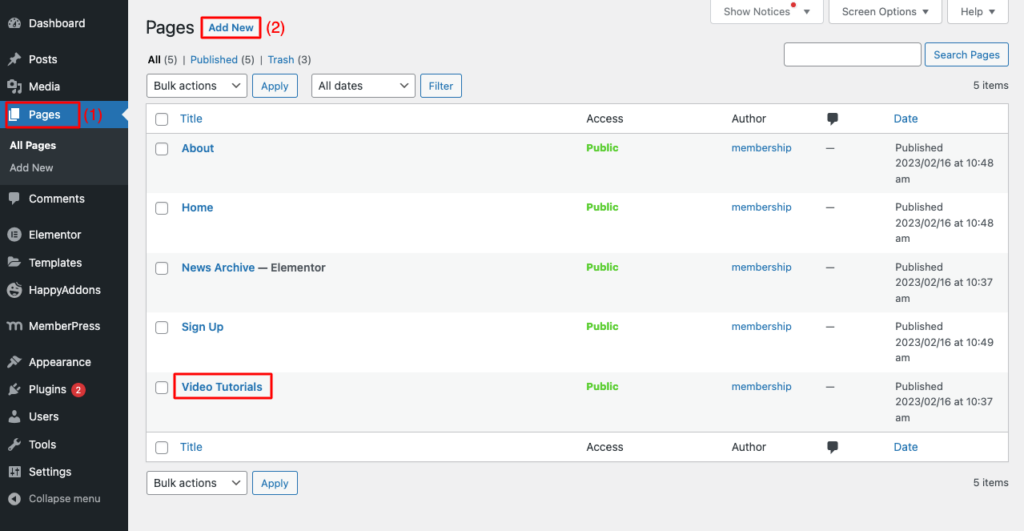
- Klik Tambah Baru .
- Beri nama halaman ini (pastikan namanya mirip dengan tutorial video Anda).
- Tambahkan nama halaman induk pada bagian HALAMAN INDUK .
- Tekan tombol Terbitkan .
Catatan: Sekarang, Anda dapat mengunggah tutorial video menggunakan Gutenberg Block Editor atau Elementor. Mari kita lakukan menggunakan Elementor. Tekan tombol Edit dengan Elementor .
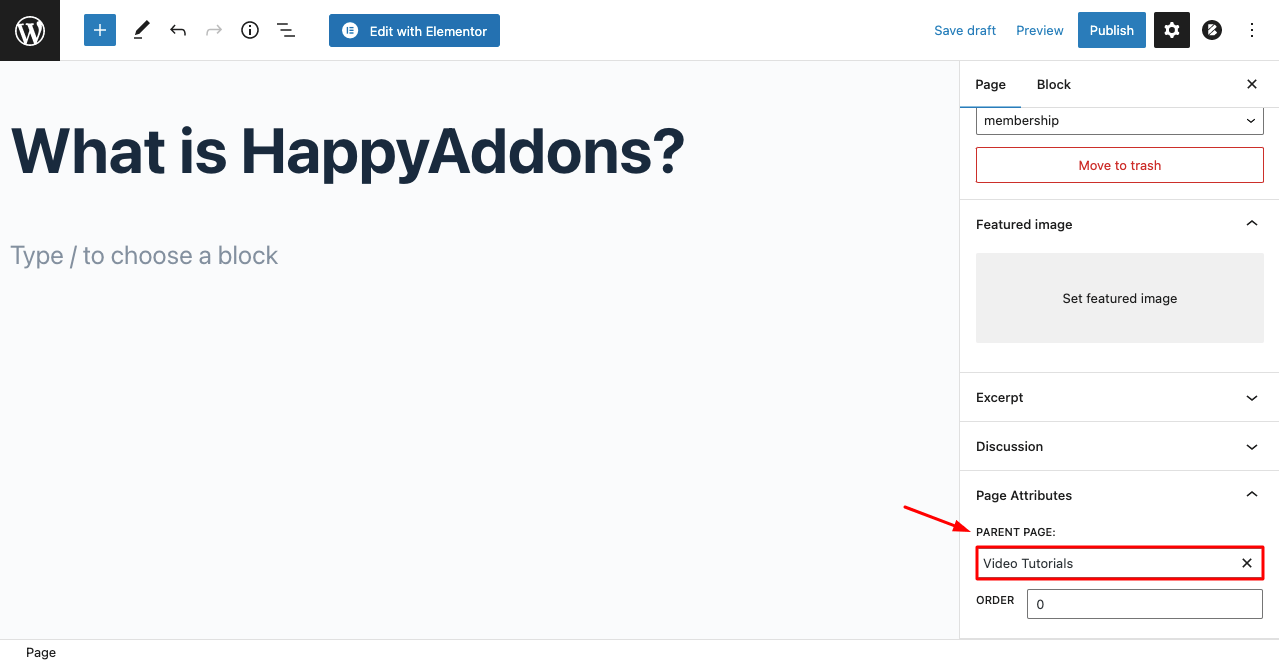
- Anda akan membuka Elementor Canvas.
- Temukan Widget Video .
- Seret dan lepas di kanvas.
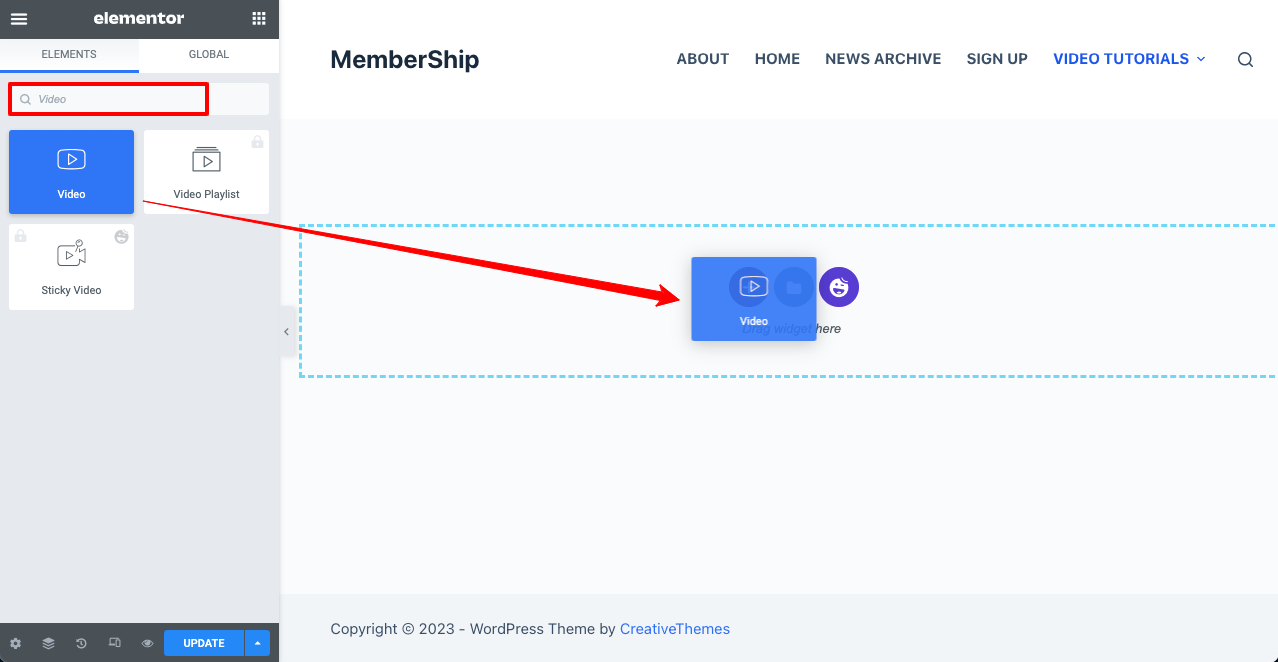
- Pilih Di-host Sendiri untuk mengunggah video dari File Media atau drive Anda.
- Unggah video Anda dari opsi Pilih File .
- Tentukan Waktu Mulai (opsional).
- Dari Opsi Video, aktifkan Putar Otomatis, Putar di Seluler, dan lainnya.
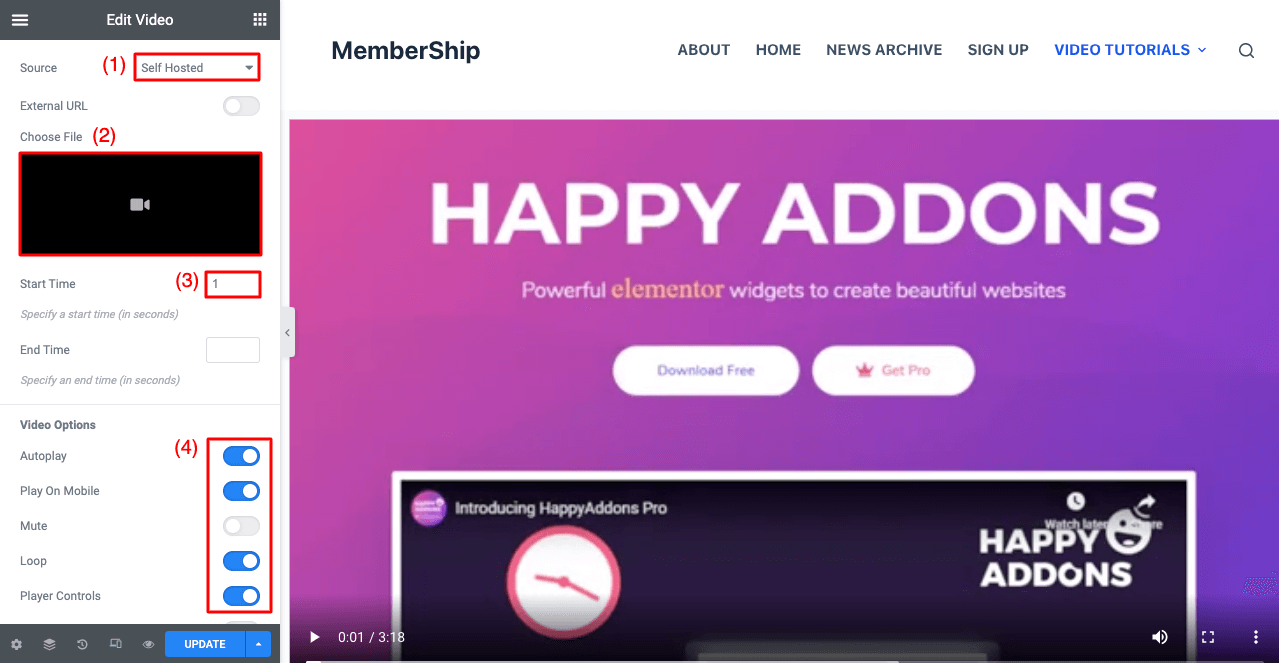
- Anda dapat menambahkan judul menggunakan widget Tajuk di atas konten video.
- Anda juga dapat menambahkan widget Editor Teks untuk meringkas video di bawahnya secara singkat.
- Setelah selesai, tekan tombol PUBLISH/UPDATE .
- Dengan cara yang sama, teruslah membuat halaman lain.
- Masuk ke bagian Halaman .
- Anda akan melihat halaman anak di bawah halaman induk.
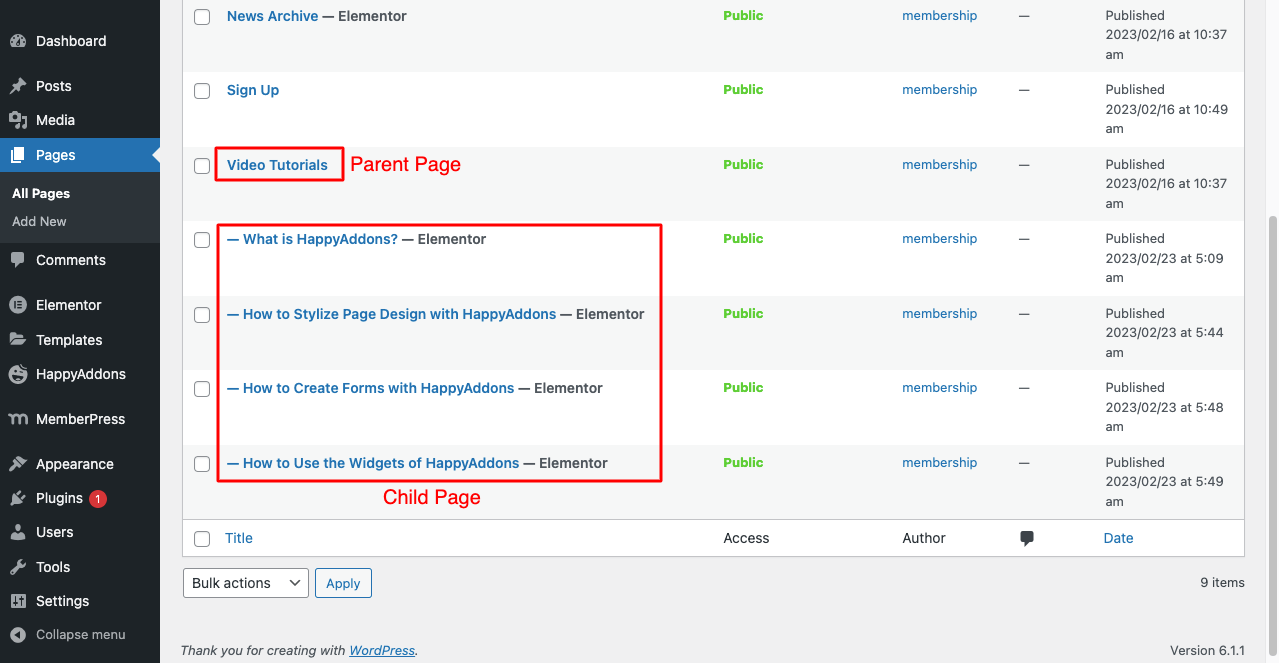
Terakhir, Anda harus menyematkan semua halaman anak ini di halaman induk. Anda dapat menggunakan Elementor untuk mendesain halaman ini. Tapi untuk saat ini, kami akan menggunakan editor blok WordPress untuk melakukannya.

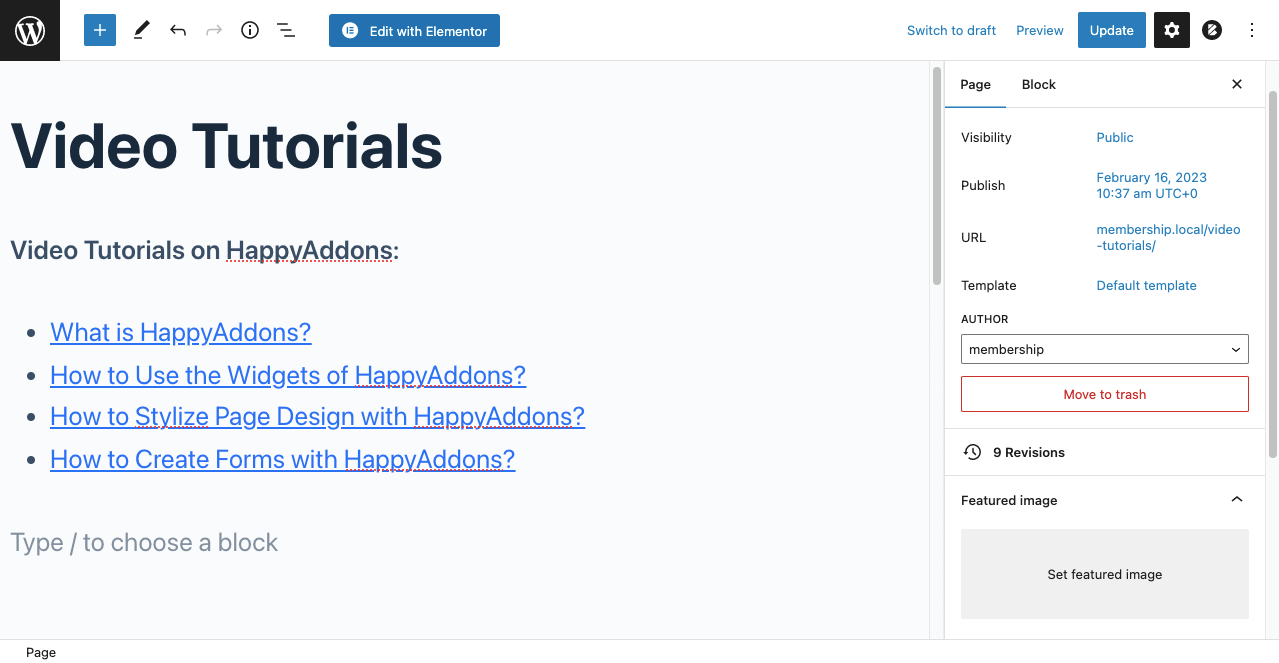
Langkah 05: Tambahkan Konten Kursus ke Situs Web Keanggotaan
MemberPress memiliki fitur menarik yang memungkinkan Anda menangani Konten Kursus . Untuk melakukannya:
- Buka MemberPress > Kursus .
- Instal dan Aktifkan Add-on Kursus MemberPress.
- Semoga Anda bisa melakukannya sendiri.
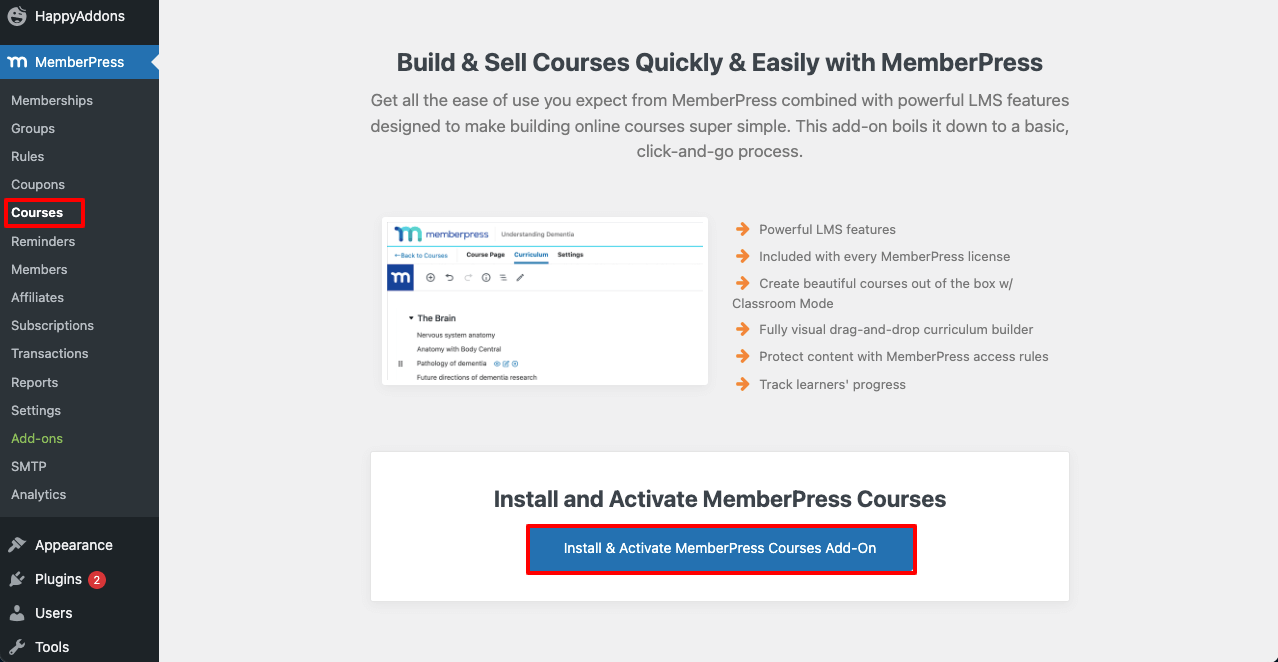
MemberPress menawarkan banyak add-on lainnya. Buka MemberPress > Addons dan pilih salah satu yang Anda perlukan untuk menghidupkan situs Anda.
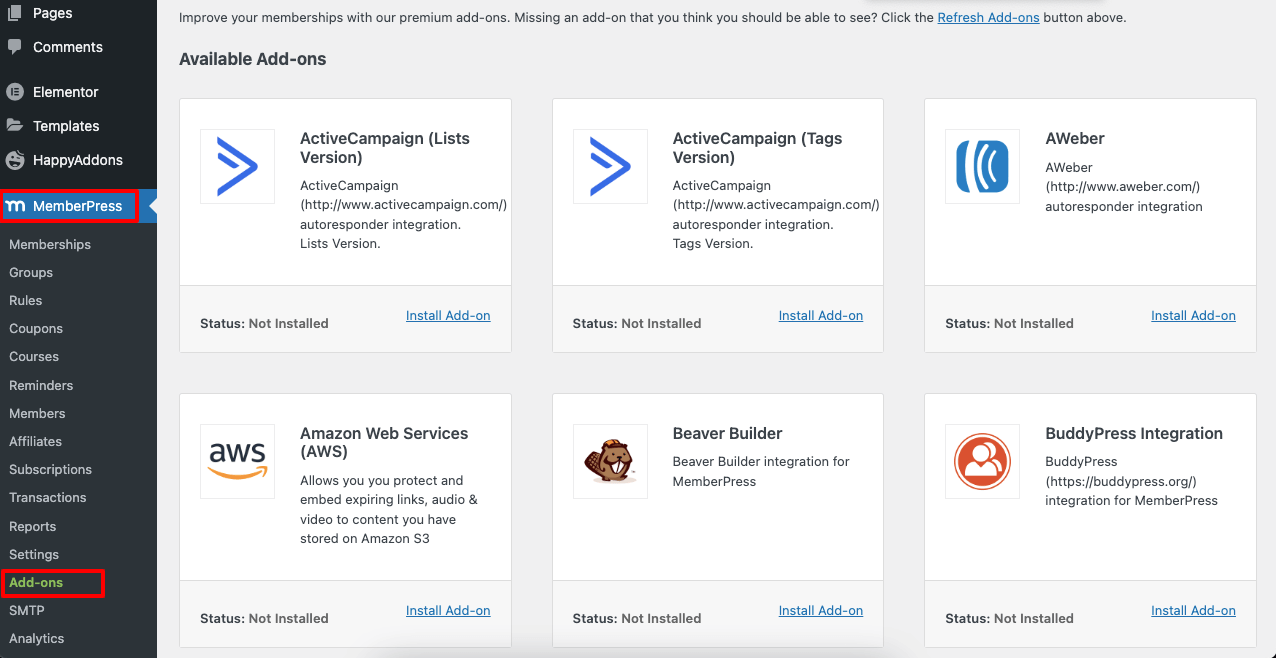
- Setelah addon kursus diaktifkan, buka MemberPress > Kursus .
- Klik Tambah Baru dan sertakan kursus sebanyak yang Anda inginkan.
- Jangan lupa untuk menambahkan Tag Kursus .
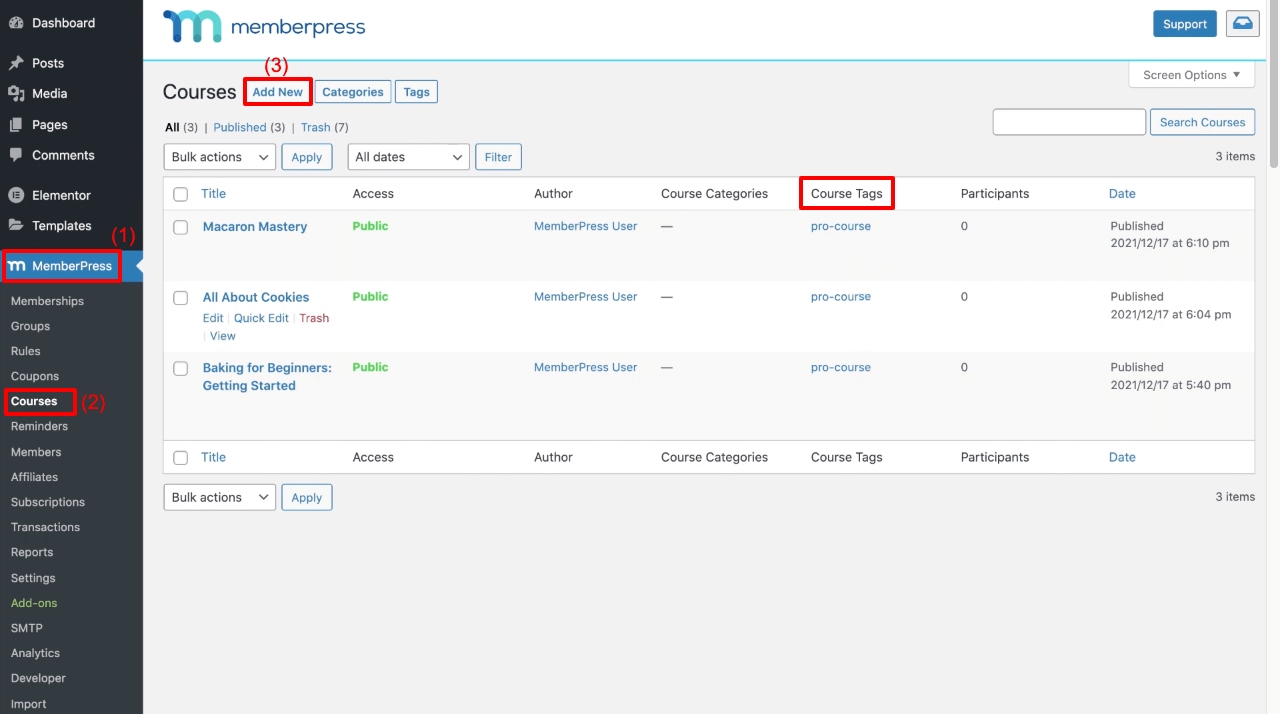
Langkah 06: Tambahkan Aturan
Aturan akan membuat konten gratis untuk dijelajahi oleh siapa saja dan postingan premium hanya untuk pengguna pro. Mari kita lihat cara menambahkan aturan ke berbagai jenis konten yang baru saja kita buat. Buka MemberPress > Aturan > Tambah Baru .
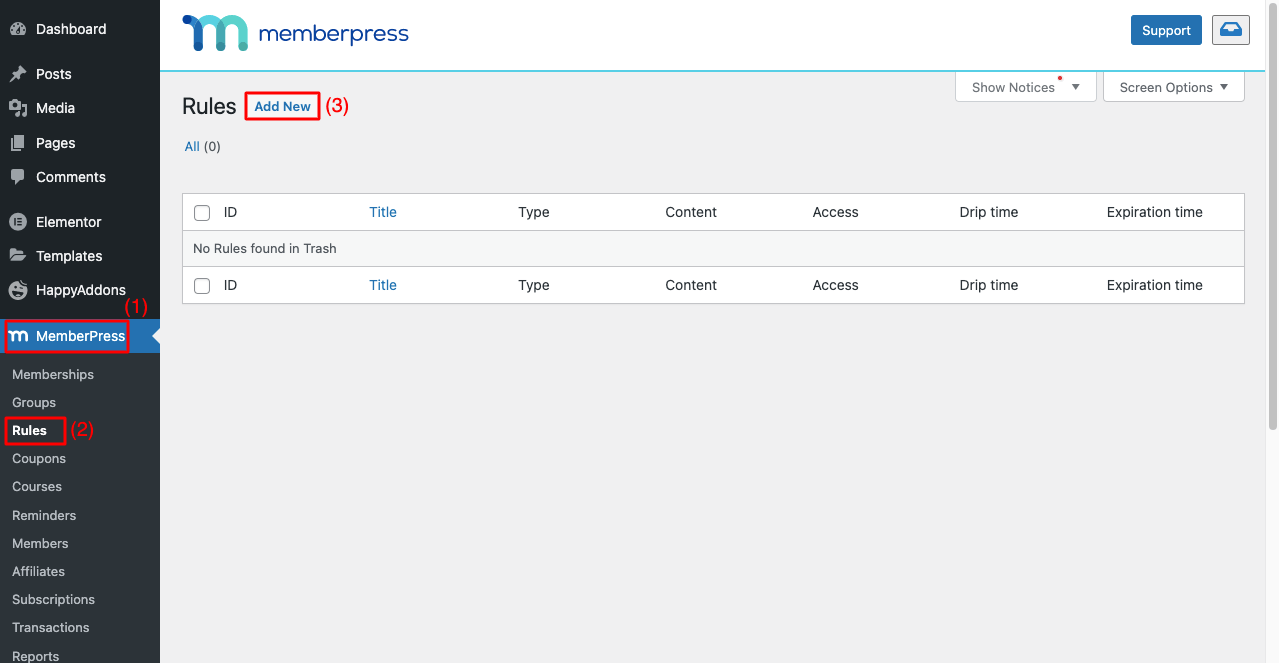
# Tambahkan Aturan untuk Memposting Konten (Arsip Berita)
- Pilih Semua Konten yang Ditandai .
- Ketik tag (Berbayar) yang Anda gunakan untuk menentukan posting premium.
- Pilih Keanggotaan .
- Tekan tombol Simpan Aturan di bagian akhir.
Lihat video di bawah untuk demonstrasi cepat.
# Tambahkan Aturan ke Konten Video (Tutorial Video)
- Klik Tambah Baru dari atas.
- Pilih Halaman Anak dari .
- Ketik nama halaman induk (Tutorial Video) .
- Pilih Keanggotaan .
- Tekan tombol Simpan Aturan di bagian akhir.
Lihat gambar di bawah ini.
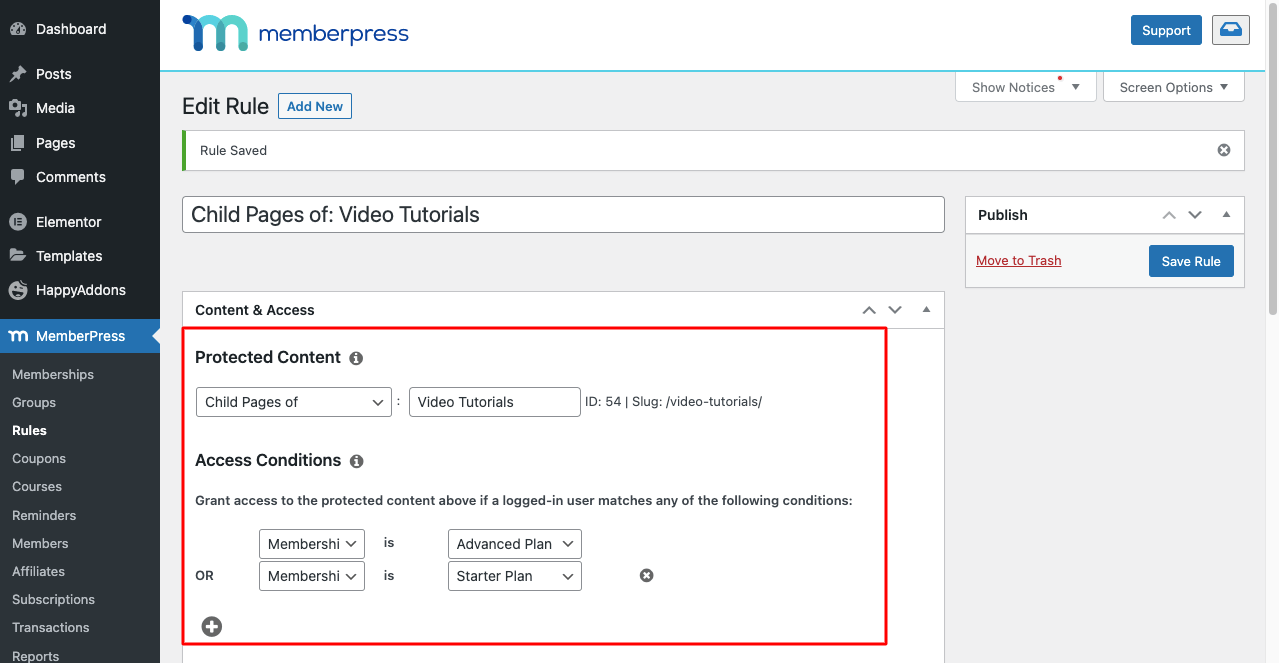
# Tambahkan Aturan ke Konten Kursus (Tutorial Video)
- Klik Tambah Baru dari atas.
- Pilih Kursus dengan Tag Kursus .
- Ketik tag (pro-kursus) .
- Pilih Keanggotaan .
- Tekan tombol Simpan Aturan di bagian akhir.
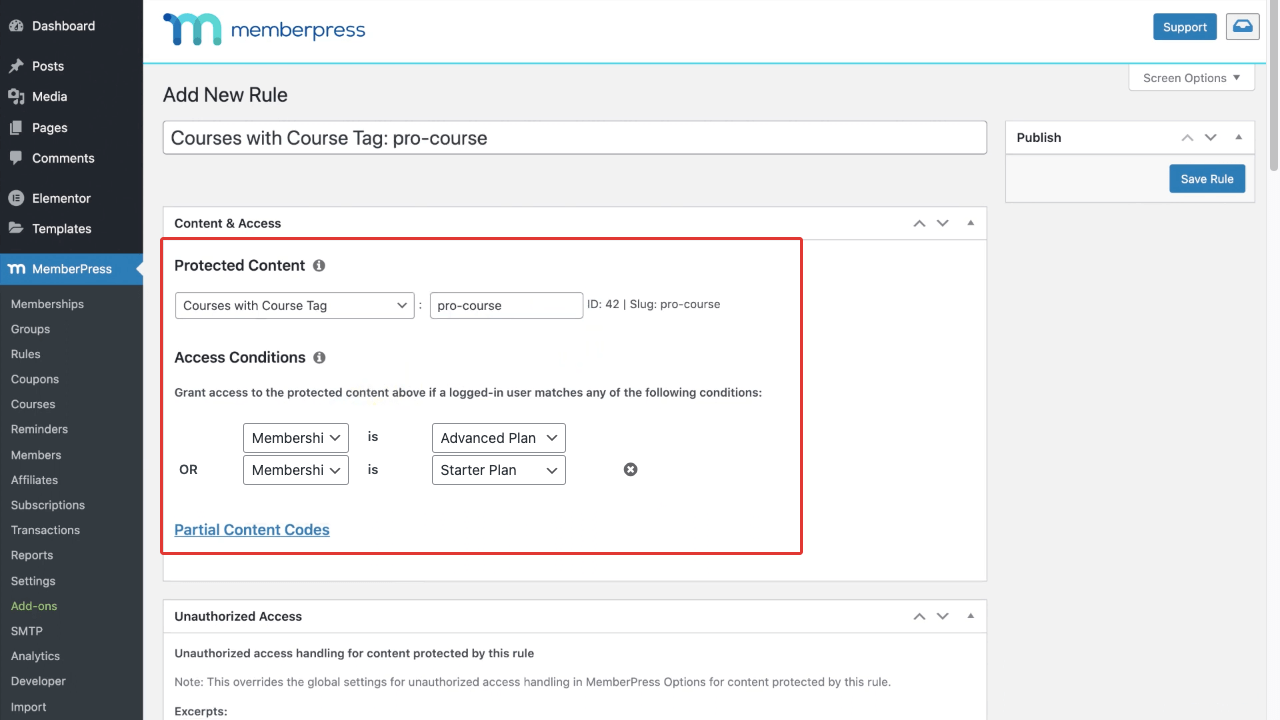
Langkah 07: Buat Grup Paket Keanggotaan untuk Membangun Halaman Harga
- Buka MemberPress > Grup > Tambah Baru .
- Beri nama (Pemula dan Lanjutan) .
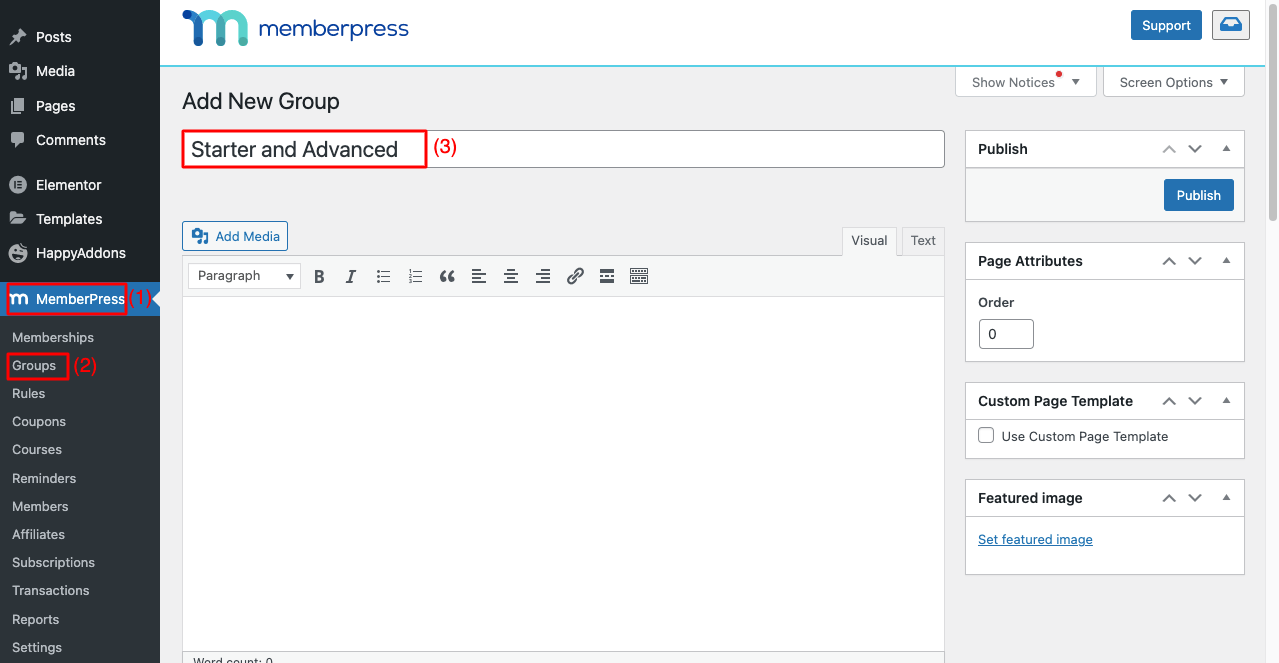
- Gulir ke bawah sedikit.
- Tambahkan paket keanggotaan dengan mengeklik ikon tambah (+) .
- Pilih tema yang Anda inginkan.
- Tekan tombol Terbitkan dari sisi kanan atas.
Catatan: Ada banyak opsi lain di sekitar. Semoga Anda bisa menjelajahinya sendiri.
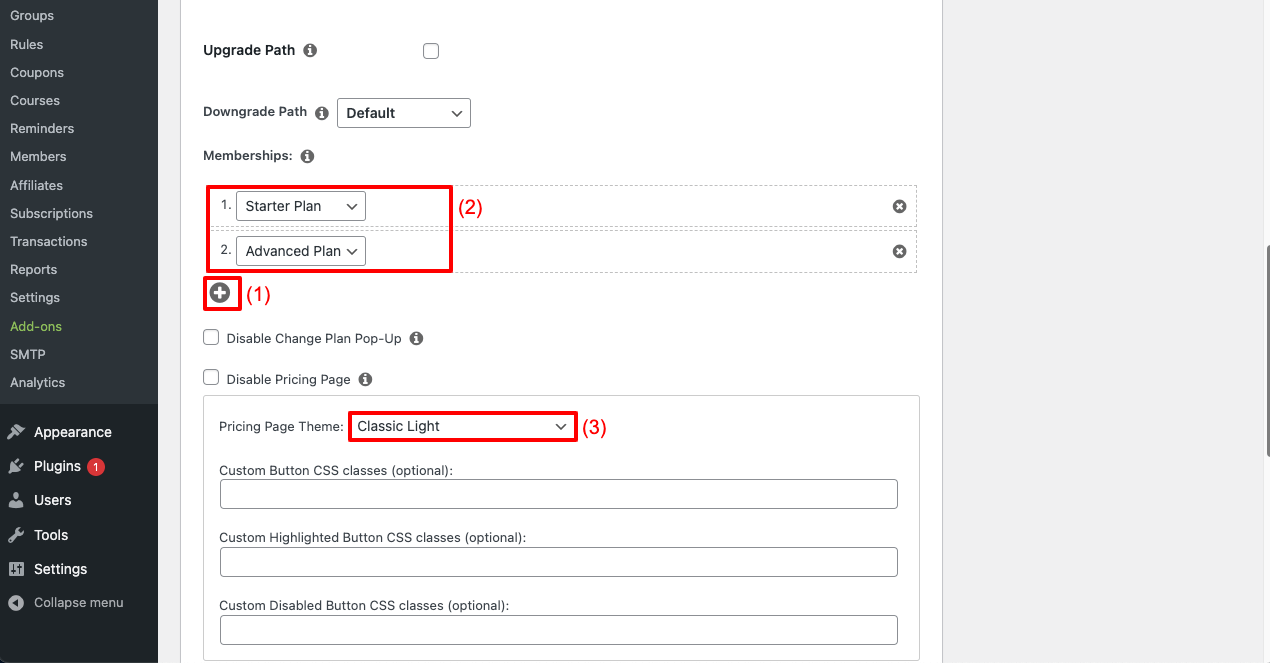
- Gulir kembali ke atas.
- Anda akan mendapatkan link halaman harga.
- Mengkliknya akan membawa Anda ke halaman. Jadi, klik itu.
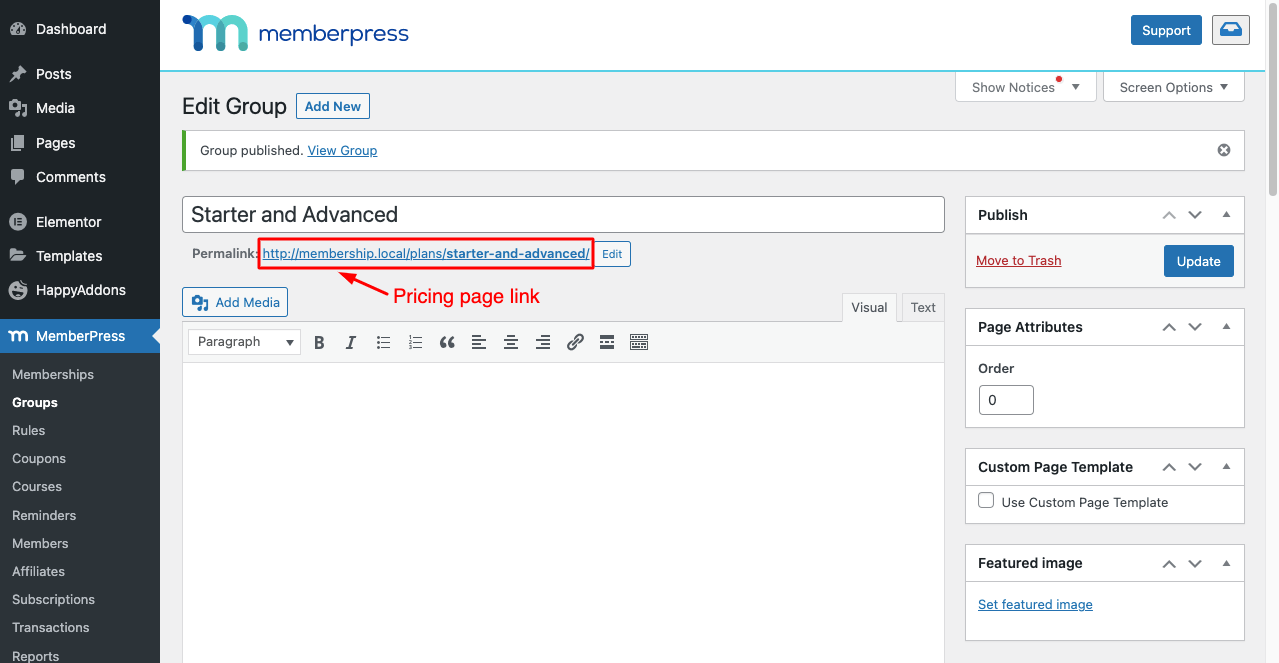
Tapi halaman harga ini tidak akan terlihat bagus. Anda mungkin mencari cara untuk menyesuaikannya dan menambahkan lebih banyak konten. Proses ini juga sangat mudah.
Langkah 08: Sesuaikan Tabel Harga
Dari paket harga Grup dan MemberPress , Anda dapat menyesuaikan halaman ini dengan menambahkan konten baru. Video terlampir di bawah ini menunjukkan prosesnya.
Setelah pengeditan Anda selesai, buka halaman harga dan segarkan. Anda akan melihat perubahannya. Lihat gambar halaman harga di bawah ini.
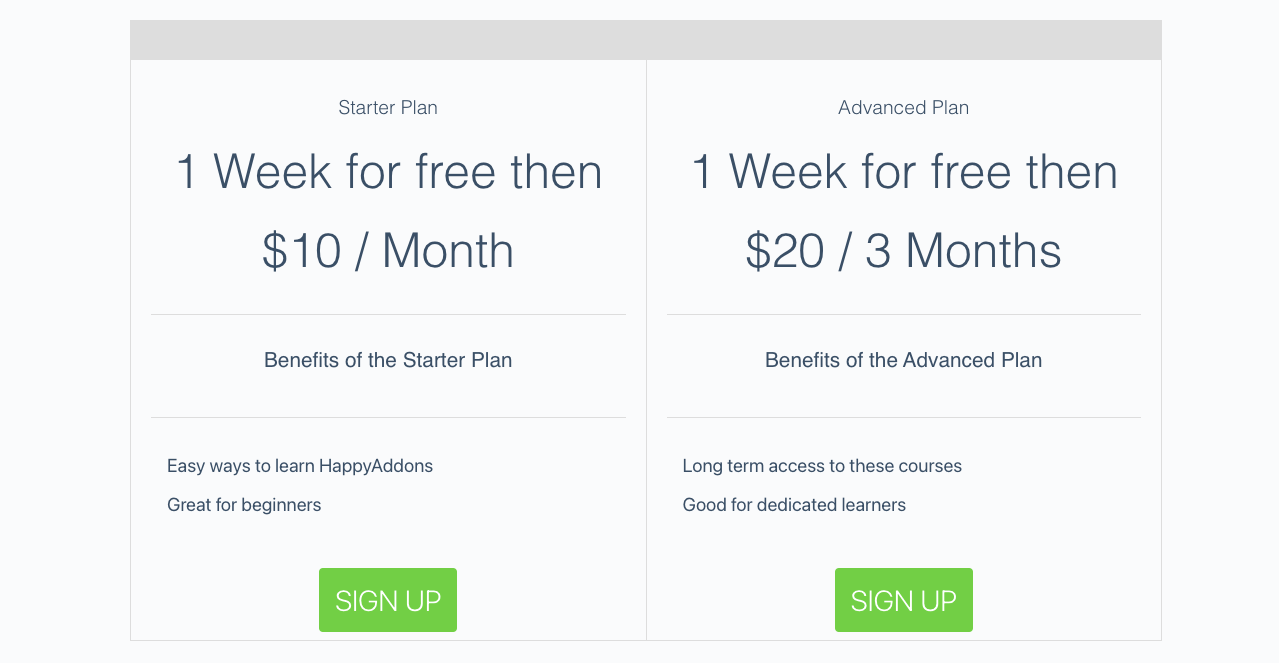
Klik tombol SIGN-UP untuk memeriksa apakah aturan yang Anda tetapkan bekerja dengan sempurna pada konten Anda. MemberPress sejujurnya adalah plugin yang besar. Ini memiliki terlalu banyak fitur dan opsi untuk ditambahkan ke situs web keanggotaan Anda. Akan sulit untuk menjelaskan semuanya tentang plugin ini di posting blog ini.
Kami telah mencoba memperkenalkan Anda pada plugin MemberPress yang luar biasa ini dan cara membuat situs web keanggotaan dasar. Semoga Anda dapat menjelajahi fitur lain dari plugin ini dan menambahkannya ke situs Anda yang menurut Anda nyaman.
Untuk panduan lebih lanjut, Anda dapat melihat tutorial YouTube ini tentang cara membuat situs keanggotaan dengan WordPress.
Mengapa Anda Harus Menggunakan HappyAddons?
Anda akan secara otomatis menemukan banyak fitur dan widget di Elementor. Sebuah pertanyaan mungkin muncul – apa perlunya HappyAddons?
HappyAddons adalah add-on yang kuat untuk plugin Elementor. Jumlah fitur luar biasa yang ditawarkan versi Lite di luar imajinasi. Misalnya, versi Lite-nya hadir dengan pembuat tema yang dengannya Anda dapat membuat header, footer, templat posting tunggal, dan mengarsipkan halaman dengan biaya nol.
Selain itu, versi premiumnya menyertakan banyak widget eksklusif yang dapat semakin memperkuat situs web Elementor Anda. Jadi, jika Anda merasa kit, widget, dan fitur Elementor tidak cukup, HappyAddons bisa menjadi opsi yang berguna.
FAQ tentang Cara Membuat Situs Keanggotaan
Membuat situs web keanggotaan dapat dilakukan dengan mudah, hemat waktu, dan menguntungkan jika Anda memiliki cukup informasi sejak awal. Mari kita lihat beberapa pertanyaan yang paling sering diajukan terkait dengan topik cara membuat situs keanggotaan.
Berapa biaya untuk membuat situs web keanggotaan?
Perkiraan biaya yang terlibat dalam pembuatan situs web keanggotaan adalah:
Domain $6-40$ (berdasarkan jenis Domain)
Hosting $10-$150+ (berdasarkan paket hosting)
MemberPress $349-$799 (berdasarkan paket berlangganan)
Plugin tambahan $35-$100+ (berdasarkan plugin)
———————————————–
Total dari mana saja antara $400 hingga $1089+
Fitur apa yang harus dimiliki situs keanggotaan?
1. Beberapa tingkat keanggotaan
2. Masa percobaan gratis, diskon, dan kupon
3. Ramah seluler
4. Beberapa sistem pembayaran
5. Analisis manajemen pelanggan
6. Mudah mengirim buletin
7. Proses pendaftaran dan login yang intuitif
8. Header dan footer yang berguna untuk menemukan semua halaman
Jenis konten apa yang dapat ditawarkan oleh situs keanggotaan?
1. Konten berbasis teks
2. Video tutorial
3. PDF yang dapat diunduh
4. Kelas online langsung
5. Rekaman webinar
6. Buku audio
7. Kuis dan survei
Apa metode pembayaran terbaik yang dapat saya gunakan di situs keanggotaan?
1. Garis
2. PayPal
3. Pohon otak
4. Otorisasi.net
5. Gumroad
Bagaimana cara menangani pembatalan langganan dan pengembalian uang di situs keanggotaan?
Ada beberapa pendekatan yang bisa Anda ikuti.
1. Tawarkan kebijakan pengembalian dana 7/14/30 hari tanpa pertanyaan apa pun.
2. Tawarkan kebijakan pengembalian dana 7/14/30 hari tetapi tanyakan alasan mengapa pelanggan menginginkan pengembalian dana.
3. Tawarkan kebijakan pengembalian dana sebagian.
Pengambilan Akhir Tentang Situs Web Keanggotaan
Memulai situs web keanggotaan bisa menjadi cara yang bagus untuk menghasilkan uang dan menyebarkan pengetahuan. Dengan plugin Elementor dan MemberPress, Anda dapat segera memulai situs web keanggotaan Anda. Semoga artikel ini dapat menjelaskan prosesnya kepada Anda dengan nyaman.
Beri tahu kami melalui bagian komentar jika Anda masih memiliki pertanyaan. Tim aktif 24 jam kami akan membalas Anda sesegera mungkin. Jika Anda senang menerima lebih banyak artikel menarik seperti ini, jangan lupa untuk berlangganan kami. Juga, ikuti saluran Facebook dan Twitter kami untuk pembaruan rutin.
Berlangganan newsletter kami
Dapatkan berita & pembaruan terbaru tentang Elementor
